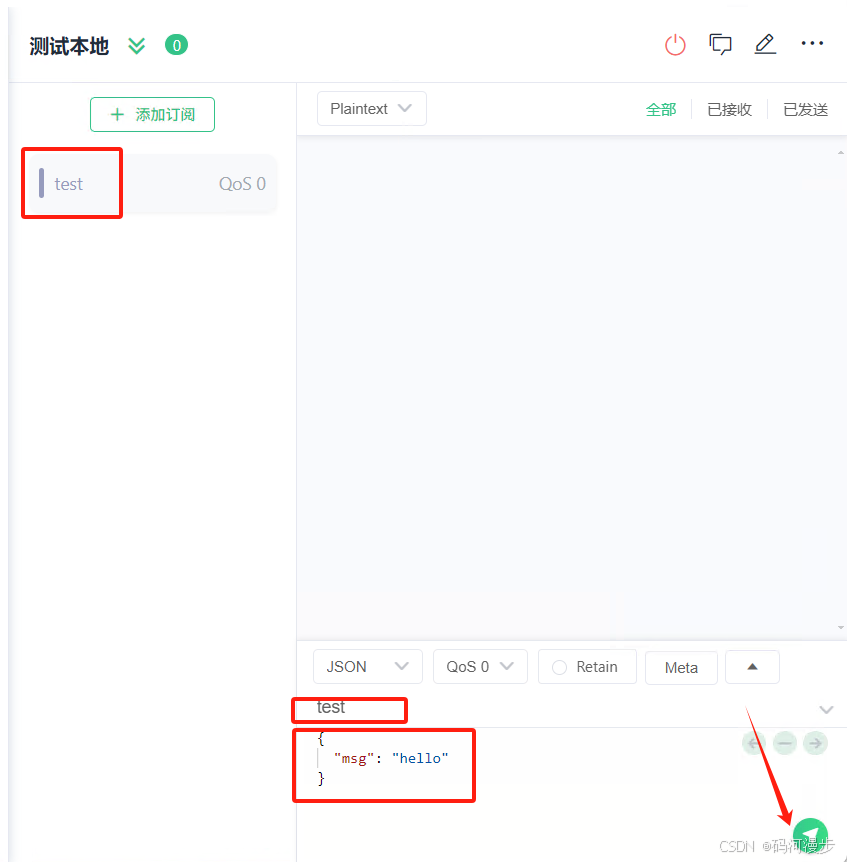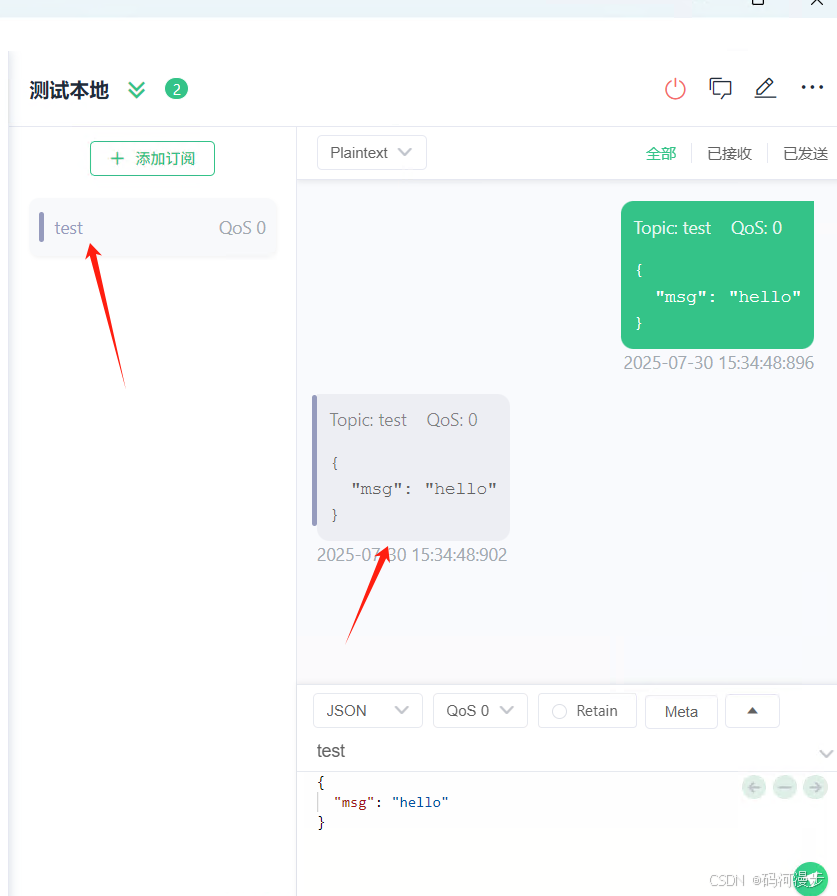MQTT协议测试环境部署
一、服务端
下载 NanoMQ
1.1进入下载页面,选择安装的环境,这里选择的Windows,选最新的下载
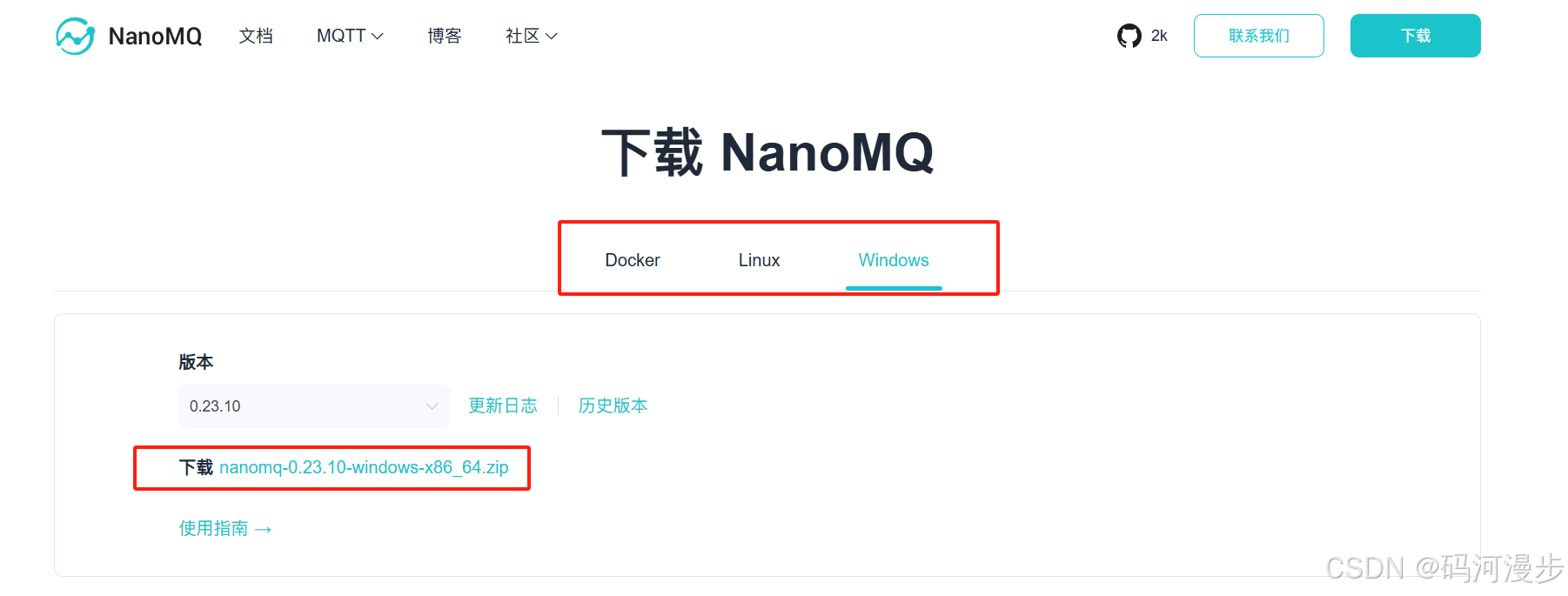
1.2在跳转的页面选择版本,选最新
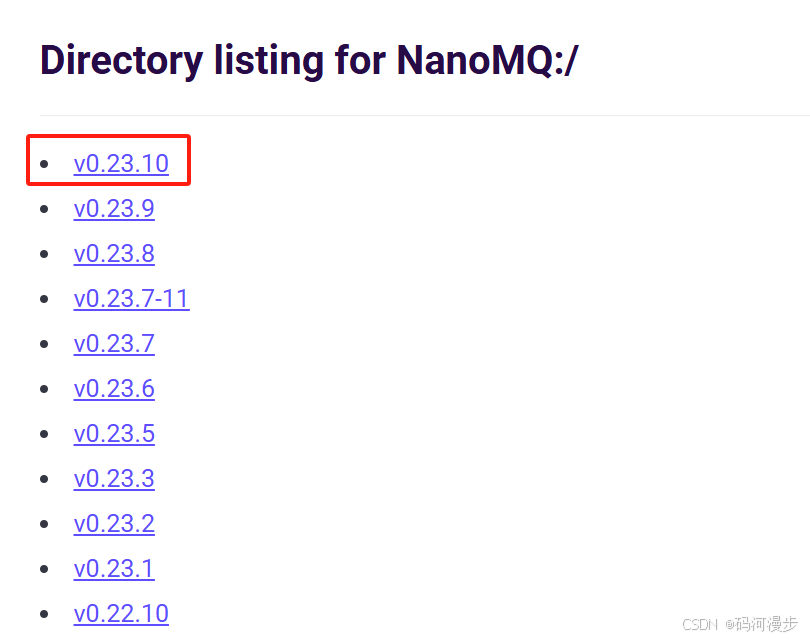
1.3下拉到最后,选择.zip格式的,点击下载
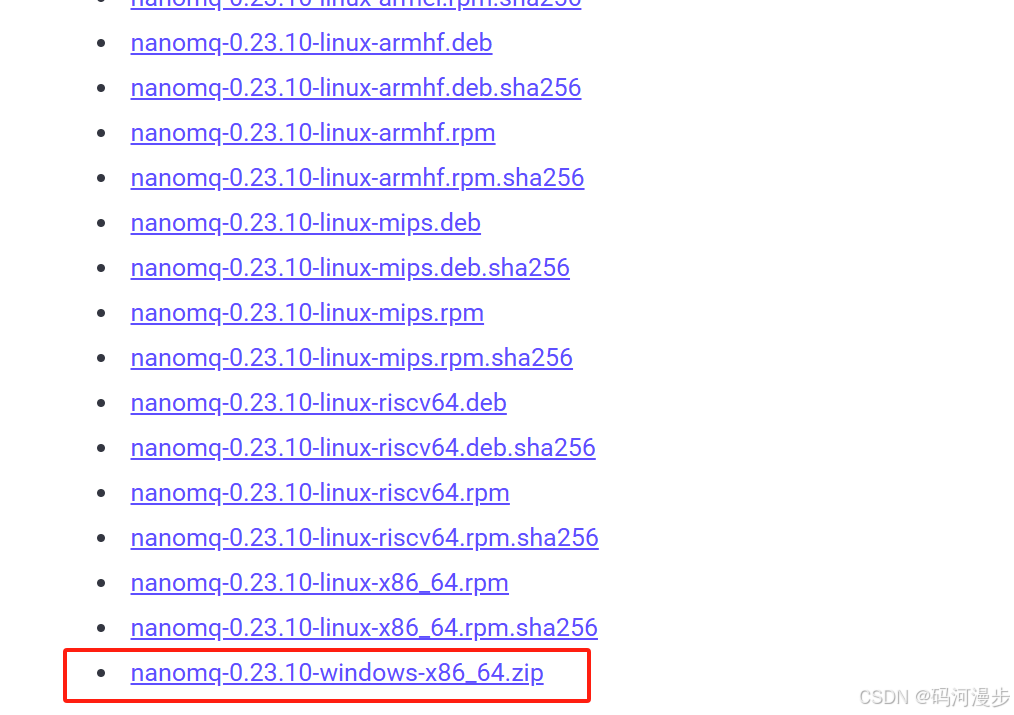
1.4在搜索框中输入环境变量,选择编辑系统环境变量
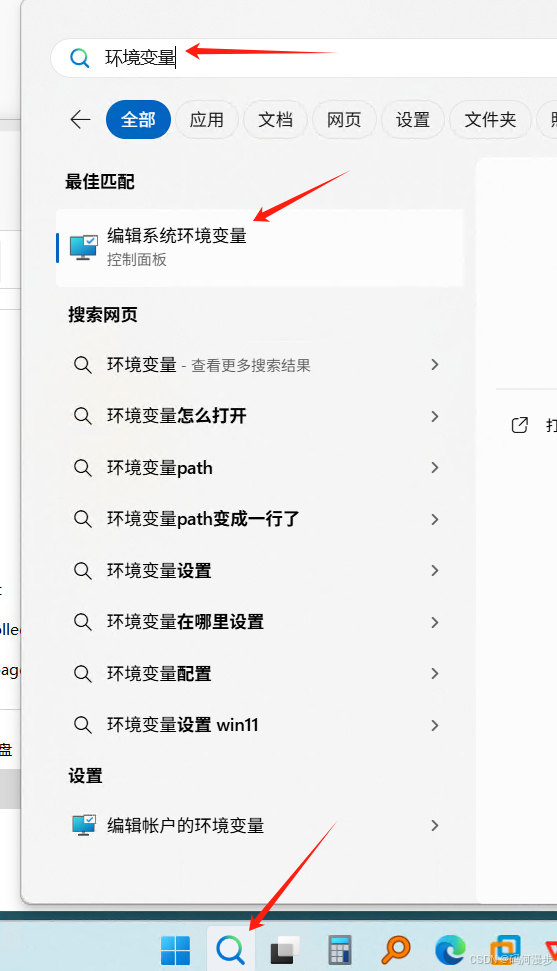
1.5点击环境变量
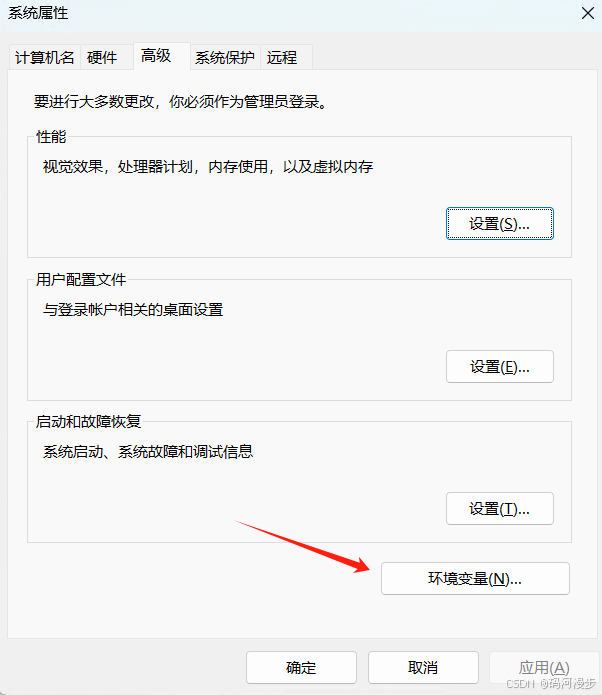
1.6在系统变量中选择Path,然后点击编辑
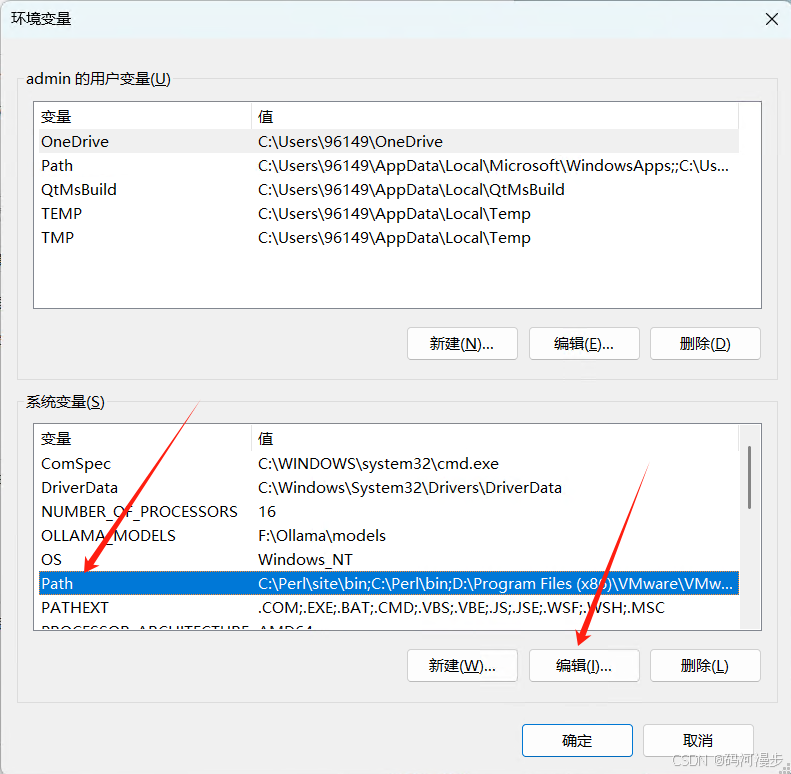
1.7选择新建
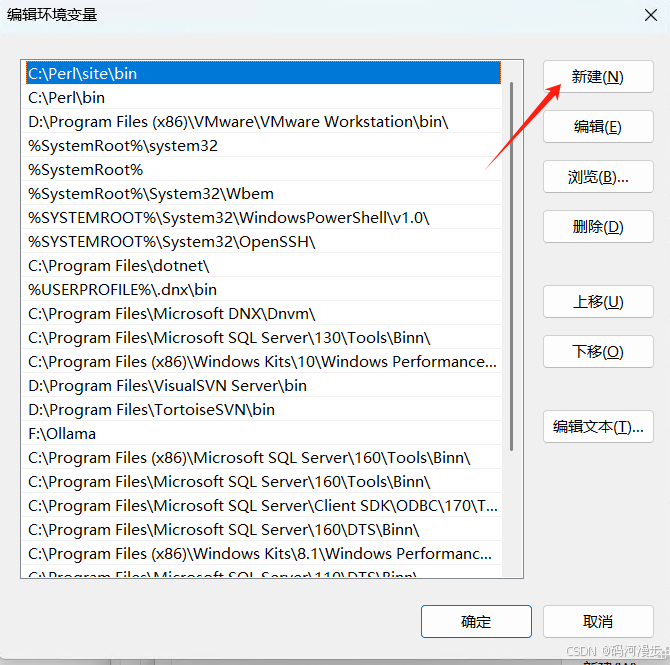
1.8在最后一行中输入解压的目录的bin文件路径,比如我这里的D:\tool\MQTT\server\bin
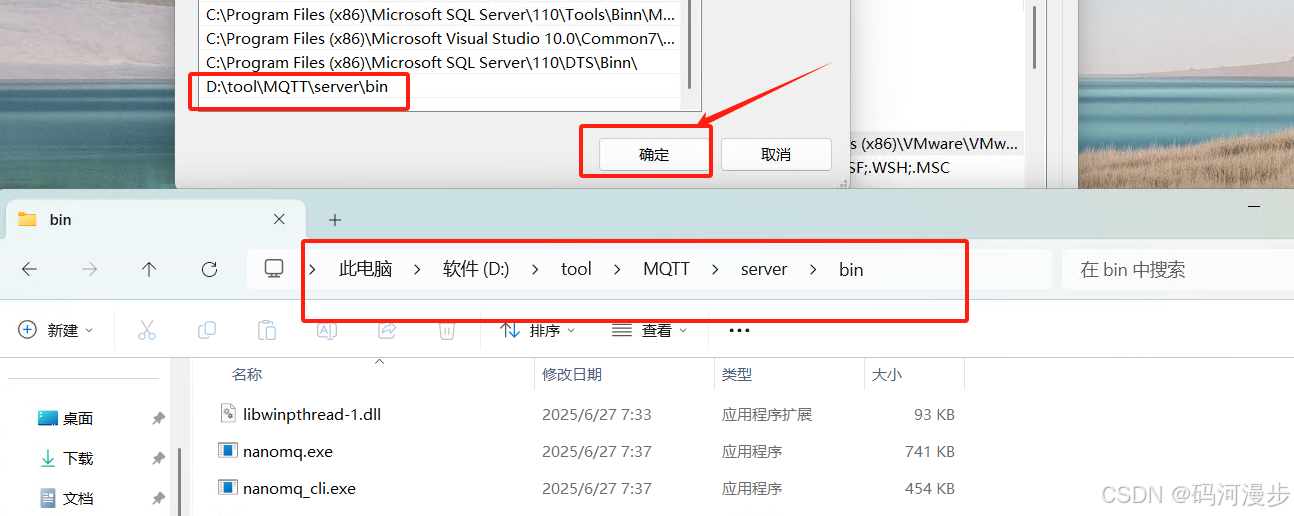
1.9点击确定
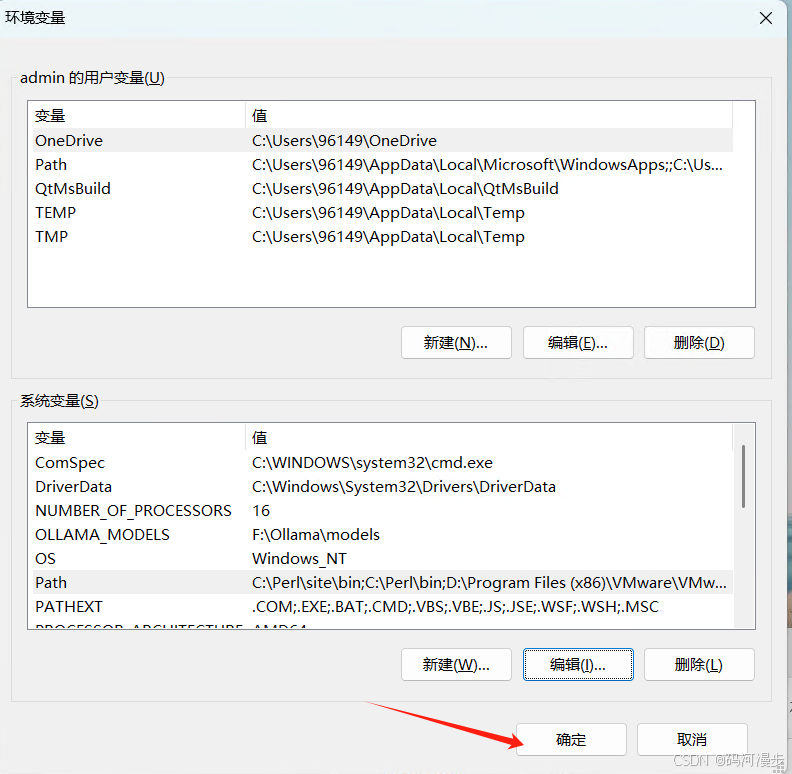
1.10点击确定
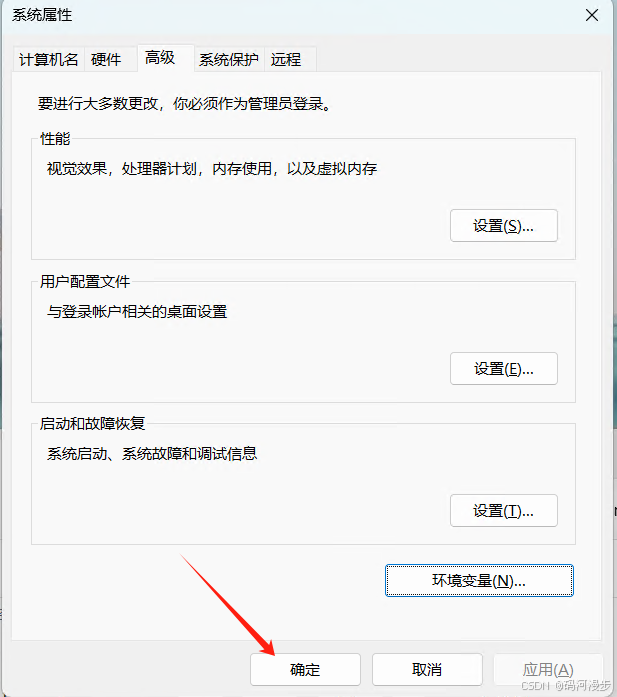
1.11按住Win+R,输入cmd,点击确定
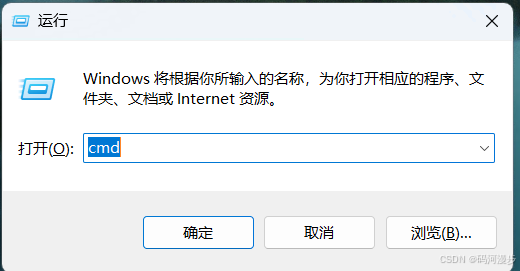
1.12输入nanomq后回车,如果出现以下内容,说明已经配置好环境变量,如果没有出现,重启电脑再试一下,如果重启后还是不出来,检查下环境变量的路径是否正确

1.13新建一个文件,输入以下内容,注意 D:\tool\MQTT\server\config这个路径要改为你实际的路径
start "" nanomq start --conf D:\tool\MQTT\server\config\nanomq.conf1.14保存为.bat文件,比如我这里的mqttServer.bat
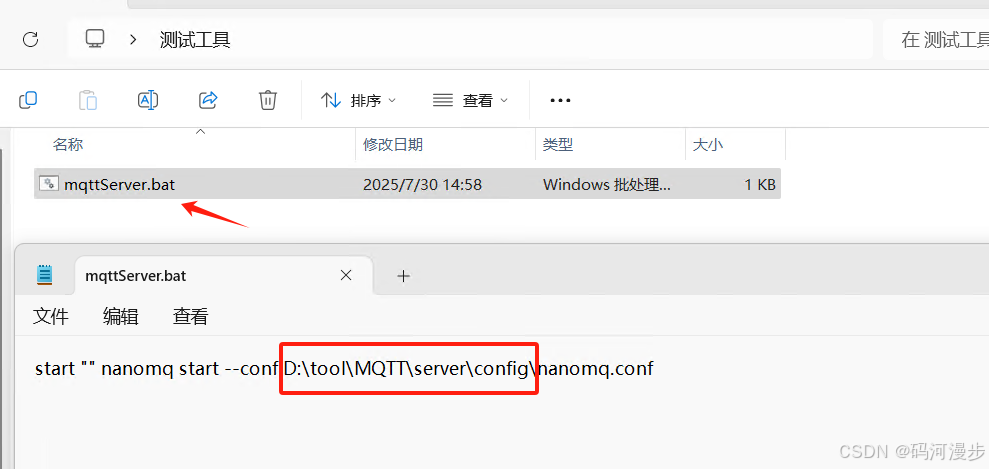
1.15双击mqttServer.bat运行,如果出现闪退,调出命令框,执行命令nanomq start --conf D:\tool\MQTT\server\config\nanomq.conf 看是否报错,我这版本报错,是日志问题,找不到路径

1.16在config目录下,找到nanomq.conf文件,打开之后可以看到这里定义了日志的路径
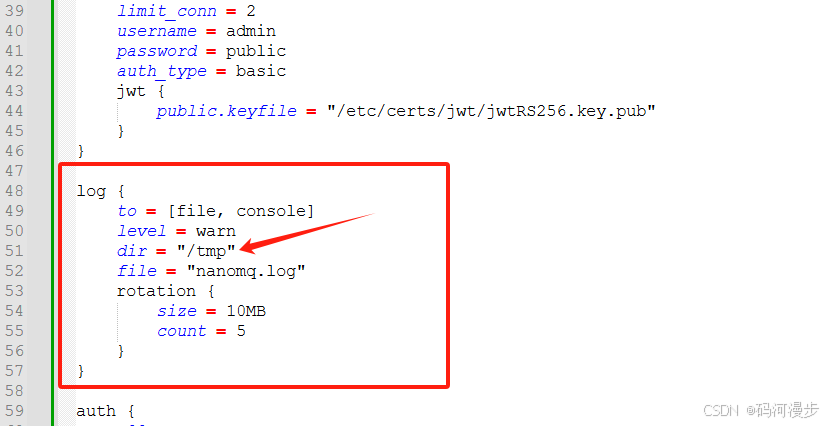
1.17创建了一个路径D:\tool\MQTT\server\log,然后修改这里
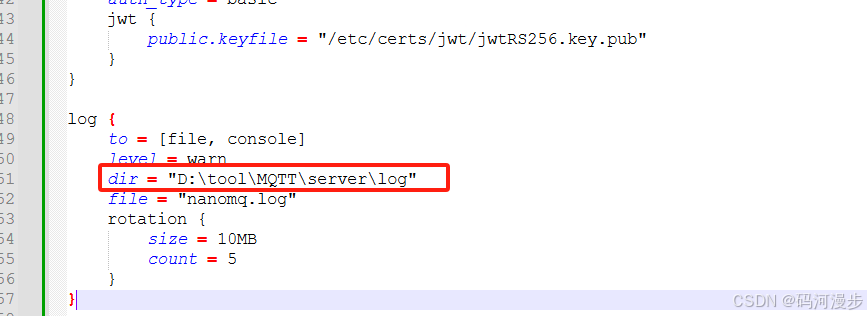
1.18这里要注意,我们复制的路径是右斜杆的,试过了不行,得改回左斜杆
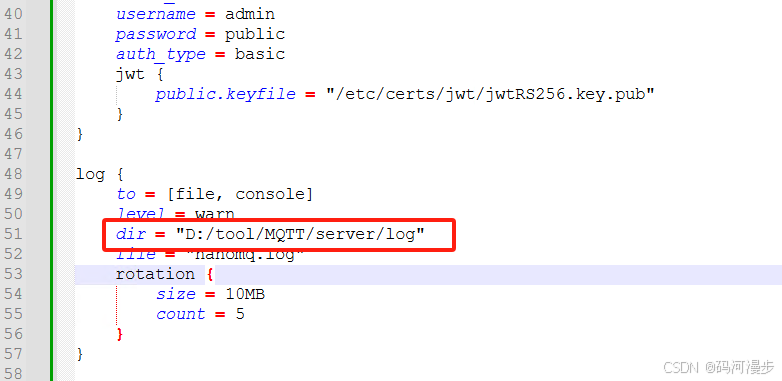
1.19修改完成之后,双击mqttServer.bat,显示启动成功
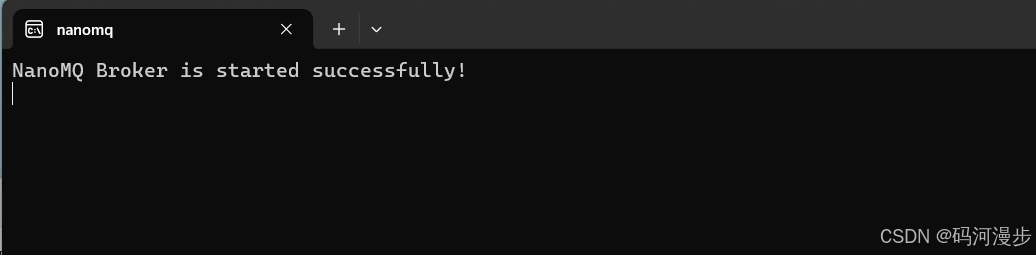
1.20在创建的日志目录中出现了日志文件
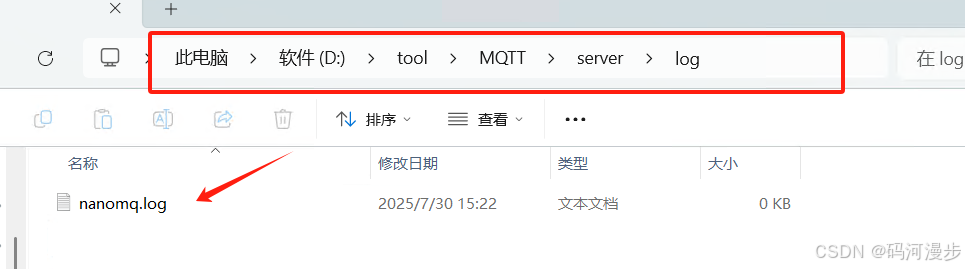
1.21修改密码。打开config目录下的nanomq.conf文件,这里默认是不鉴定密码的,所有的用户都可以连接
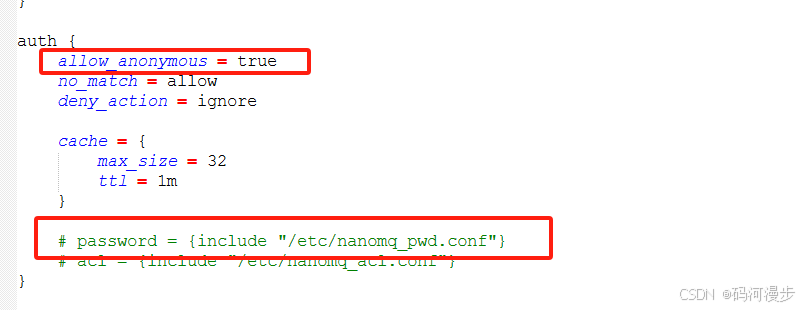
1.22把allow_anonymous的值改为false,然后把password前边的注释去掉,把include路径改为自己实际的nanomq_pwd.conf文件的路径
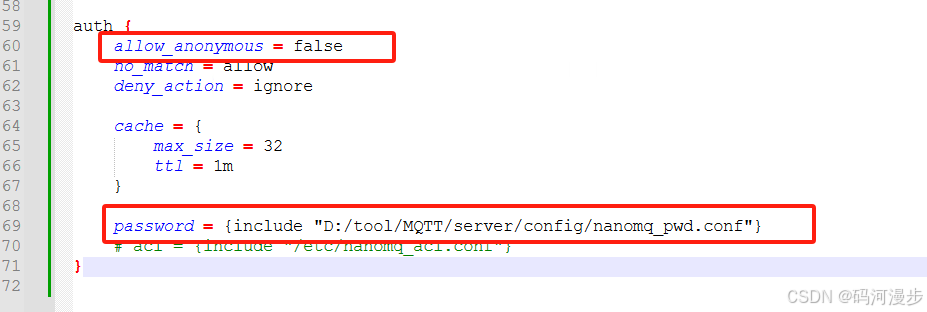
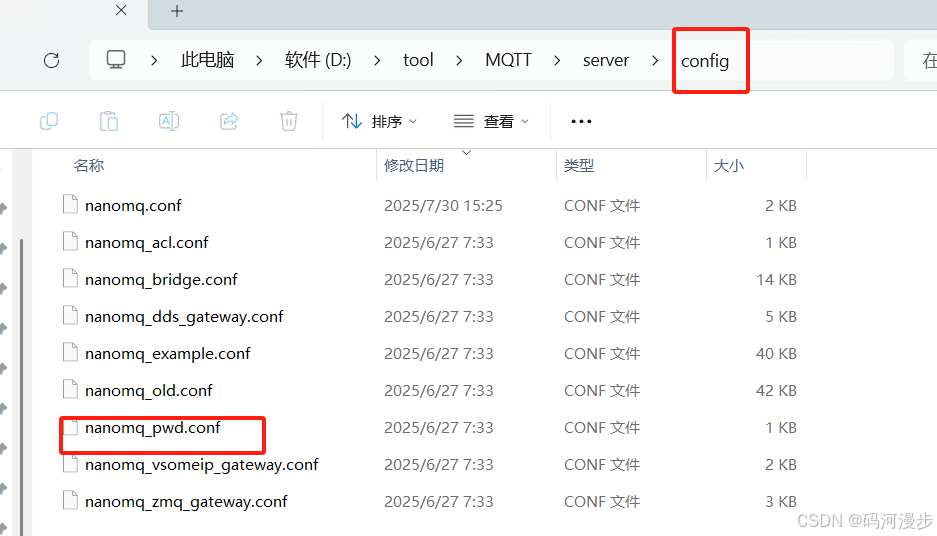
1.23nanomq_pwd.conf文件定义了账号和密码,每一行就是一个账号密码。这里有两组账号密码,第一组账号是admin,密码是public,第二组账号是client,密码是public,这里可以仿照他的格式创建多组账号密码
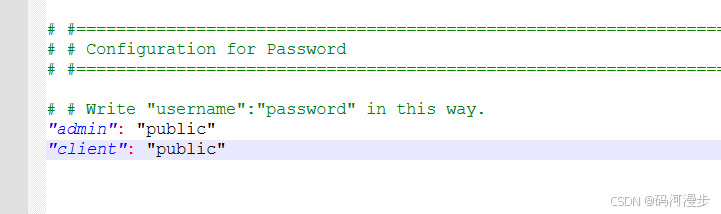
1.24这里修改了admin账户的密码是admin123
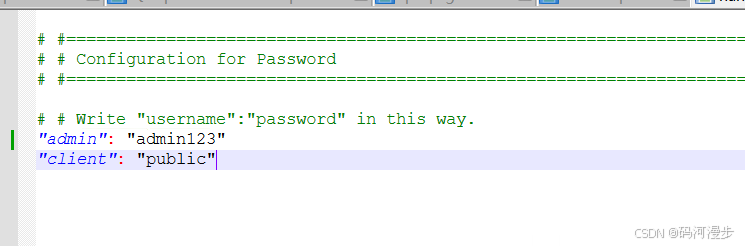
1.25重新启动下mqttServer.bat,配置需要重启生效
二、客户端
2.1下载客户端,选择自己的平台,点击下载
MQTTX 下载
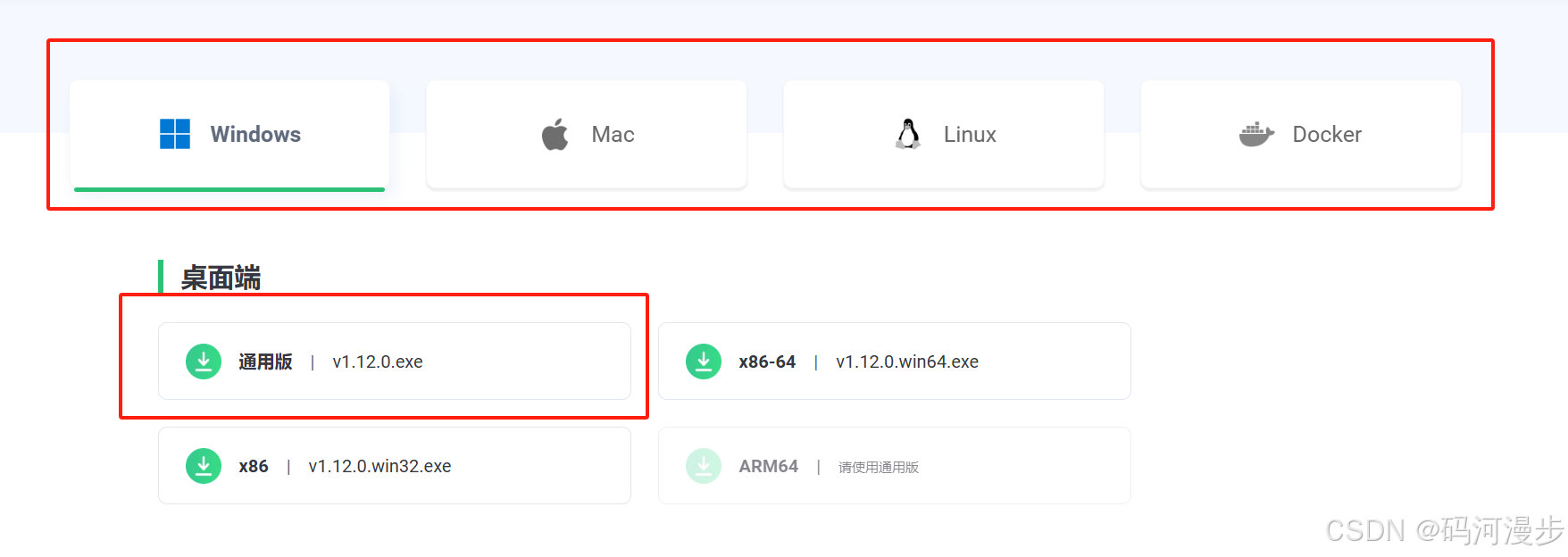
2.2下载完成之后,双击安装,无脑安装即可,这里最好选择所有用户
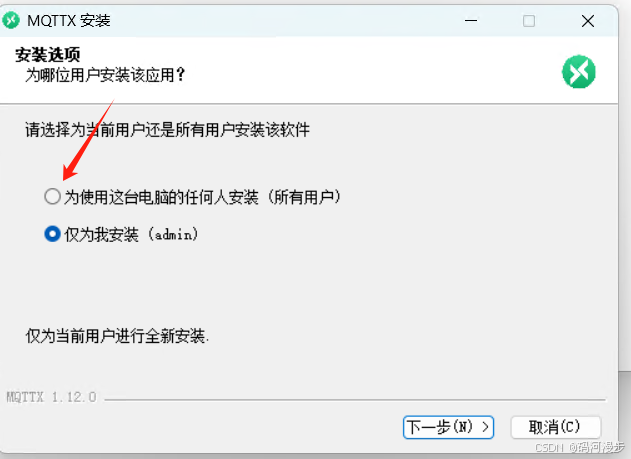
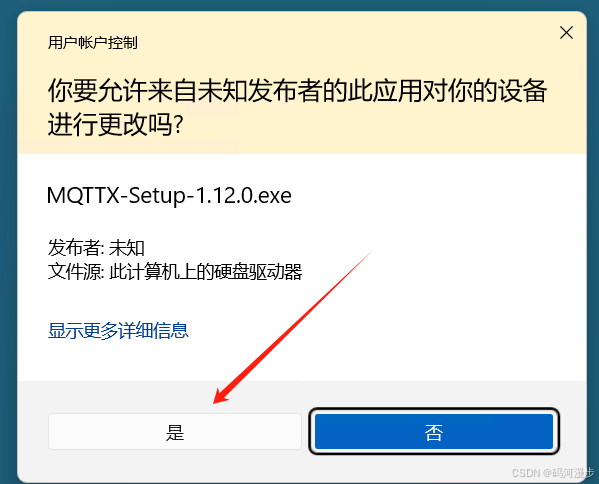
2.3这里修改为自己的安装目录
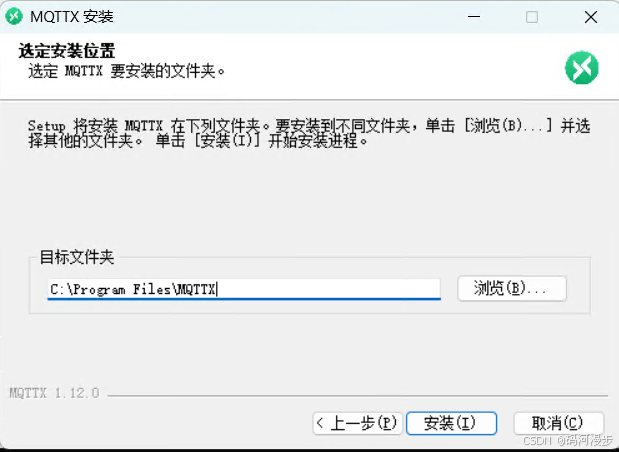
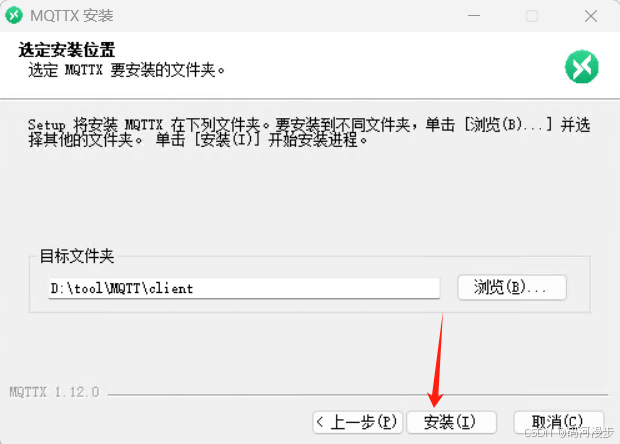
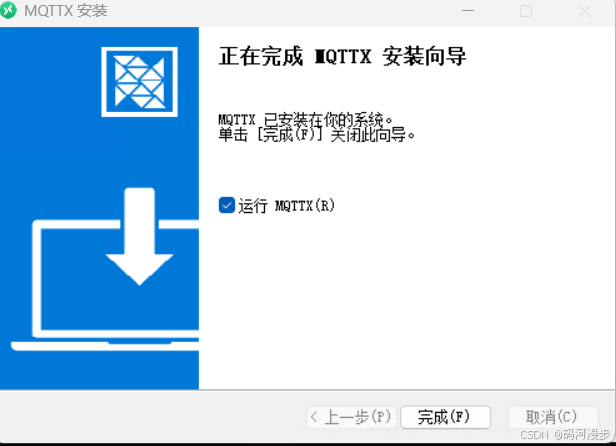
2.4默认是英文的,修改下语言,点击这里的设置
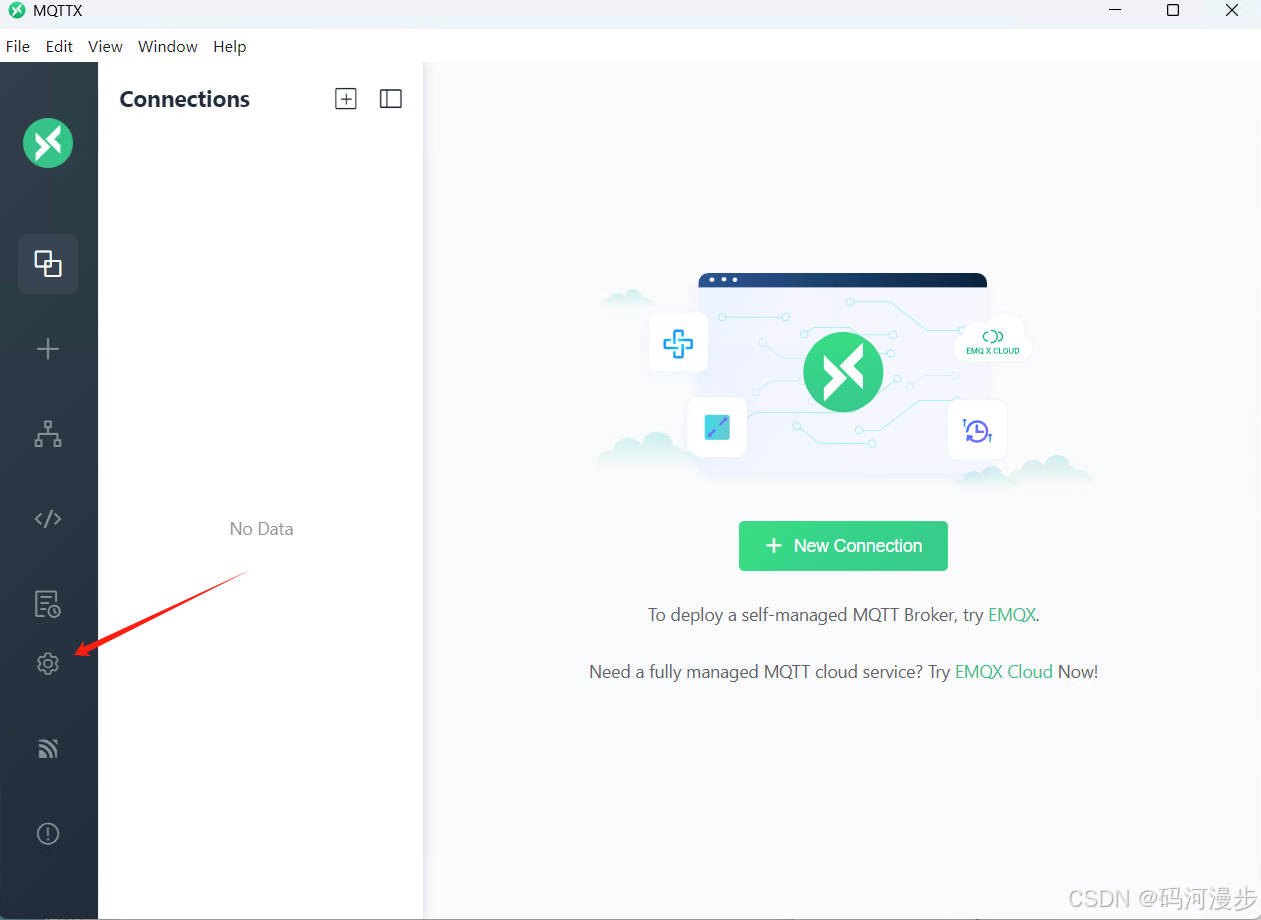
2.5下拉选择简体中文
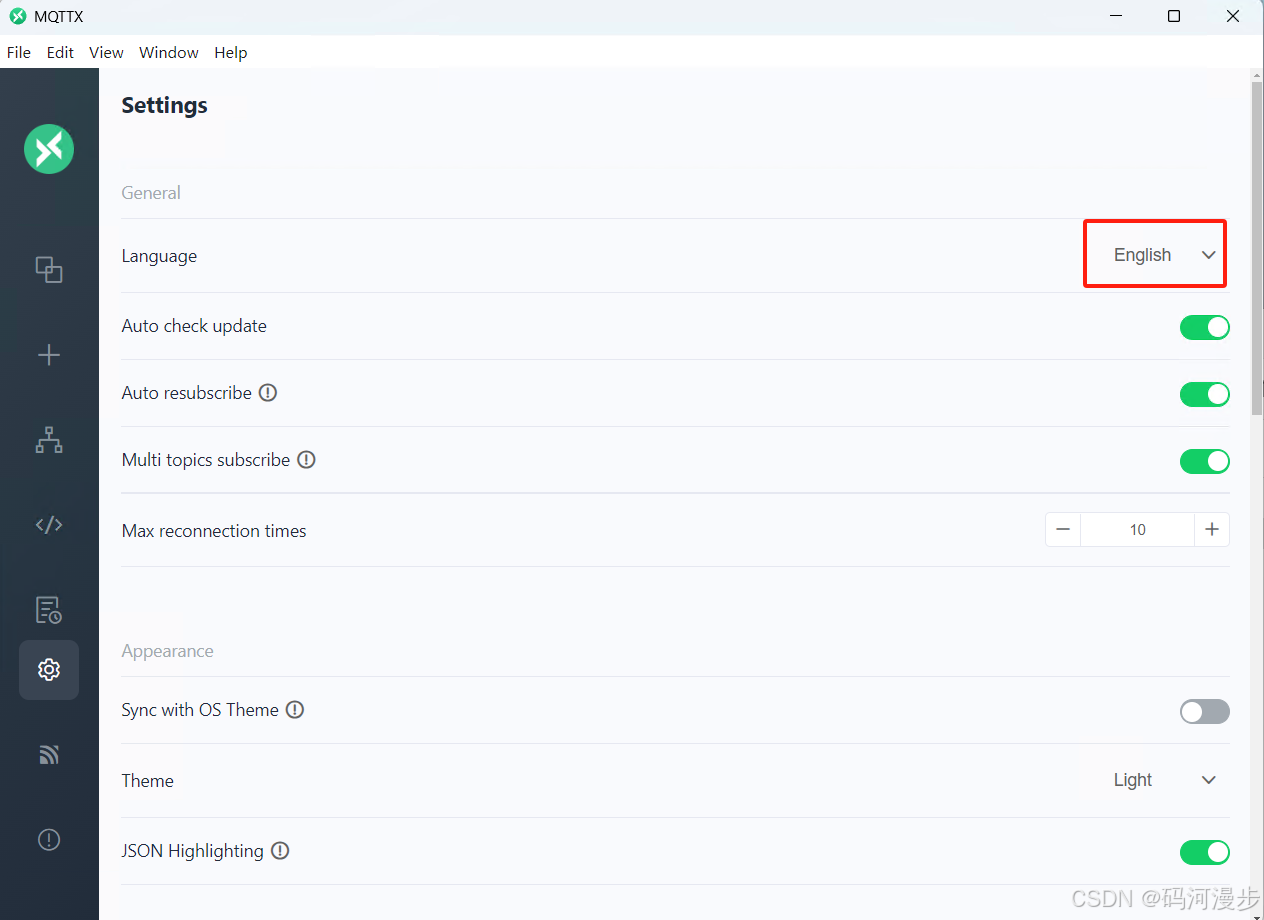
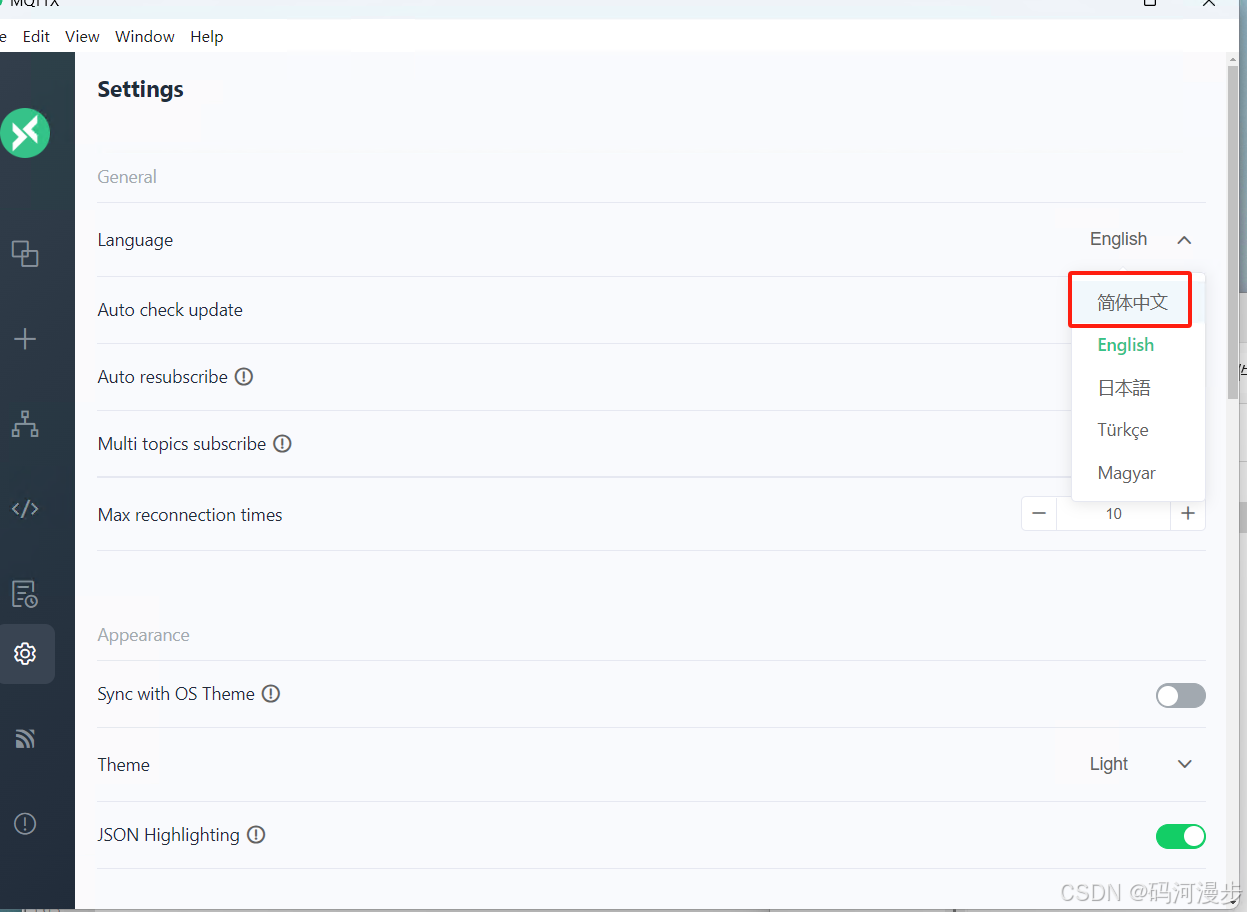
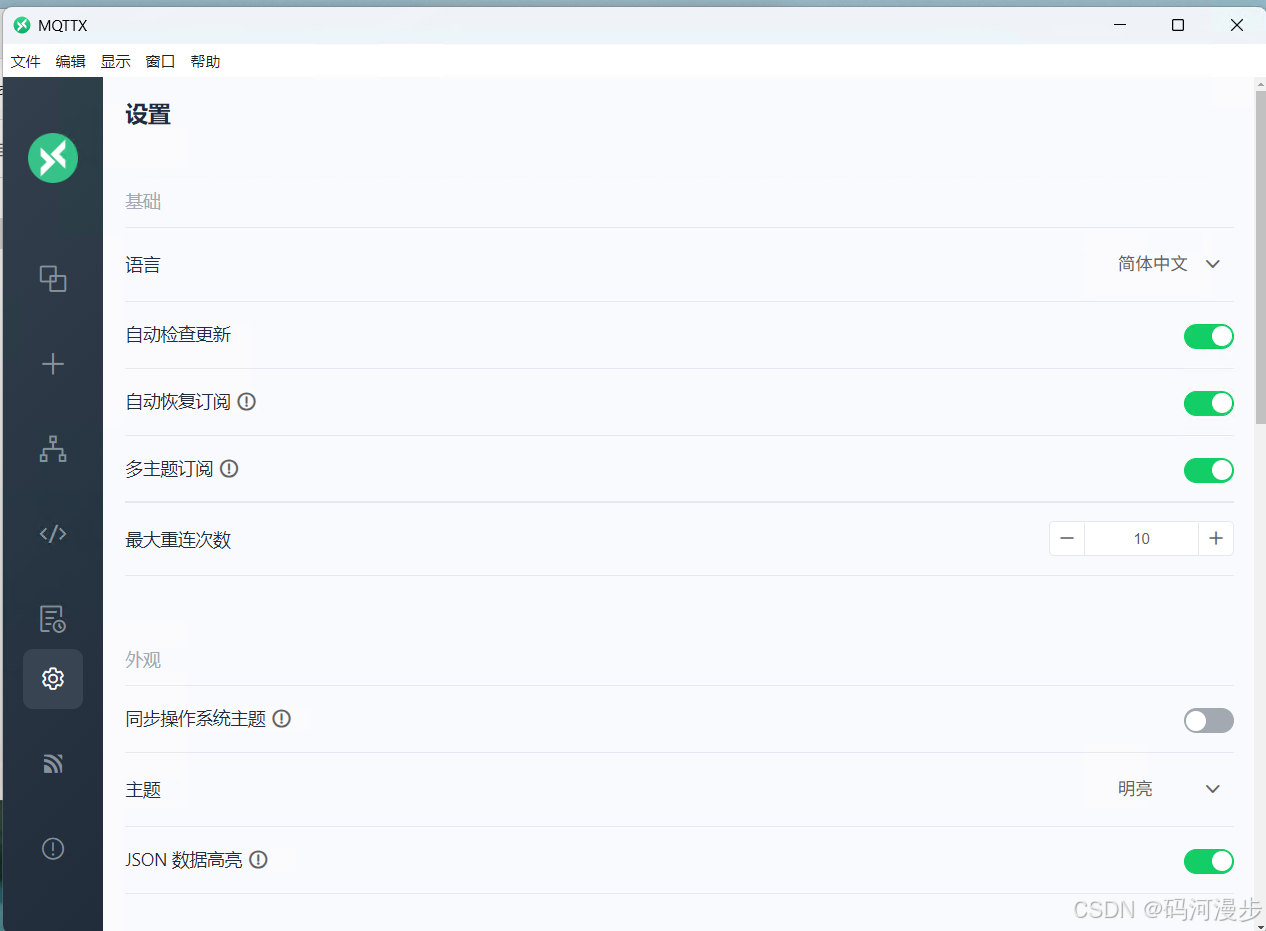
2.6这里可以创建新的组和链接
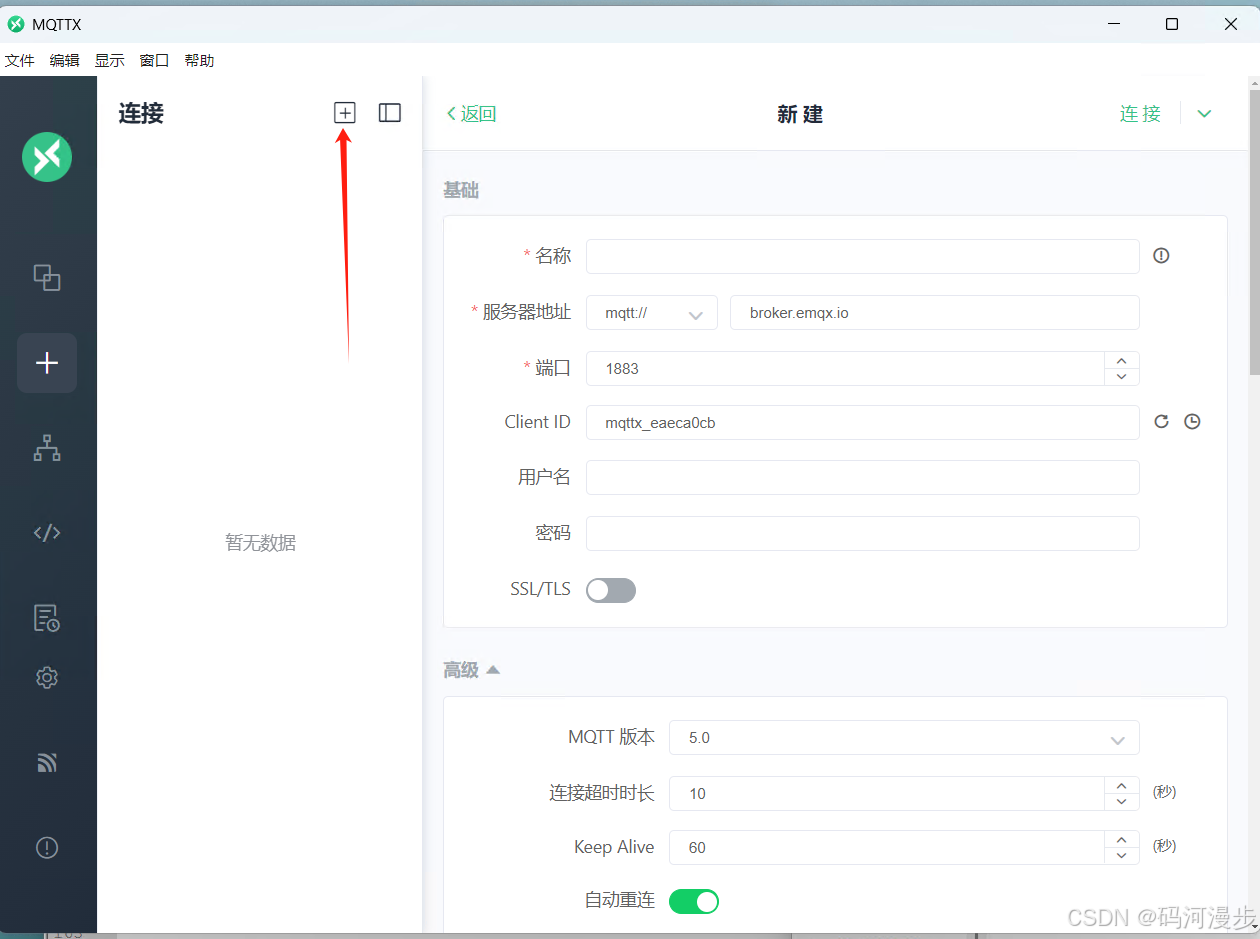
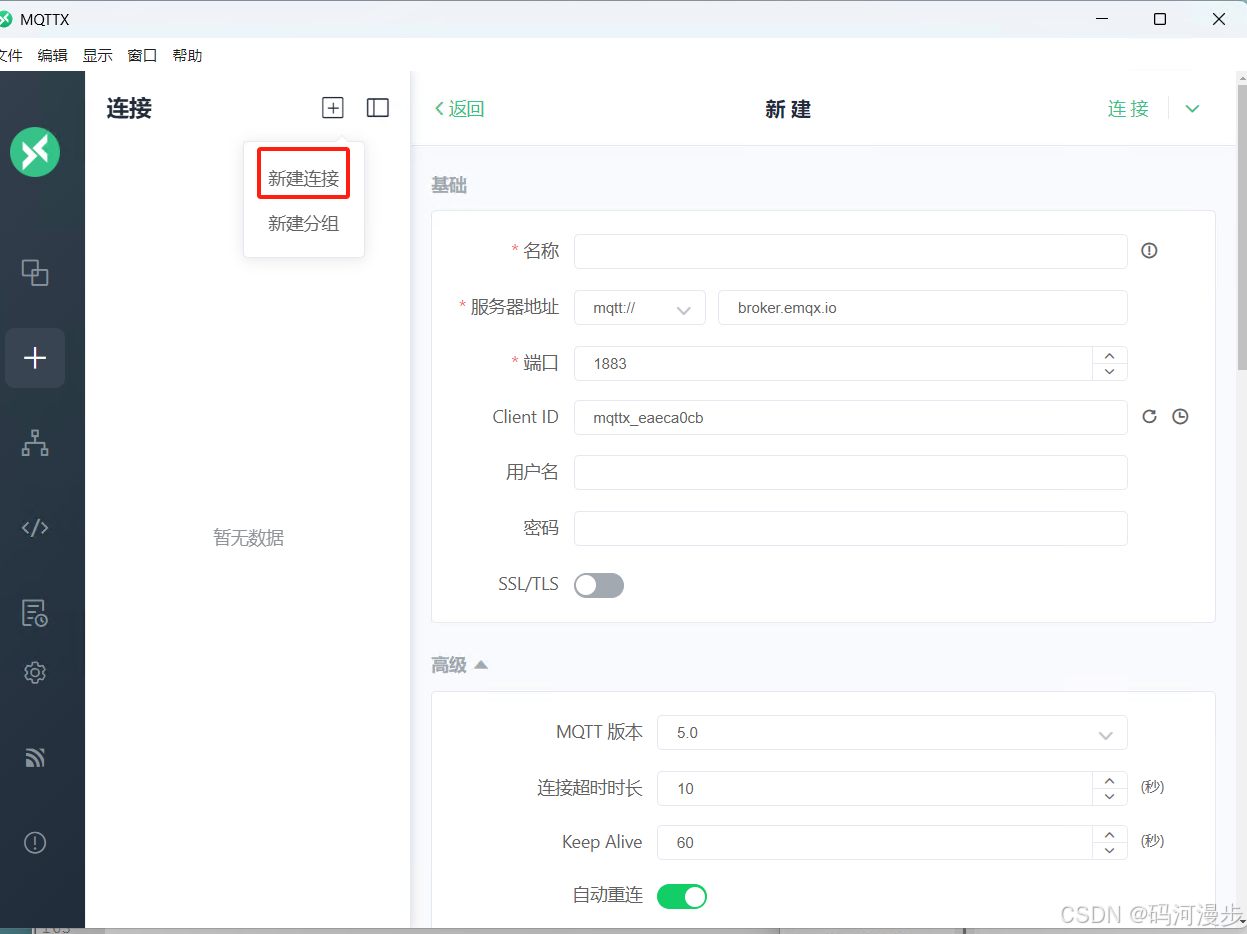
2.7这里输入我们的本地地址127.0.0.1,点击右上角的连接
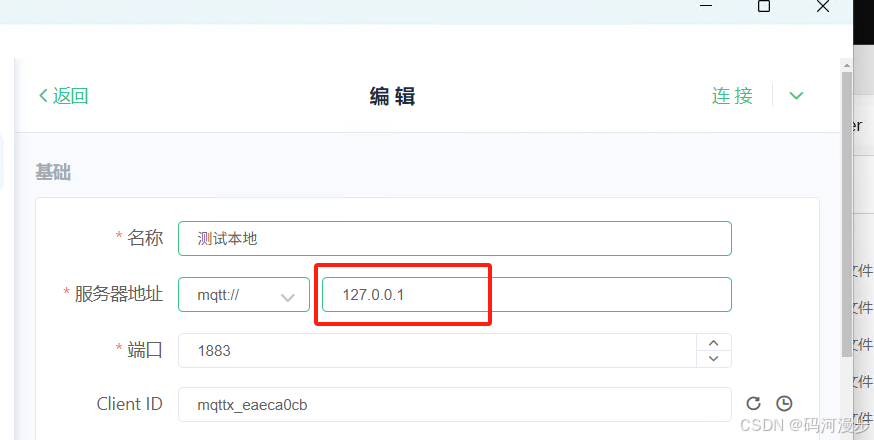
2.8这里报错链接失败,因为我们启用了账号密码,输入一下我们在nanomq_pwd.conf这里配置的账号密码,比如我的账号admin,密码admin123,点击连接
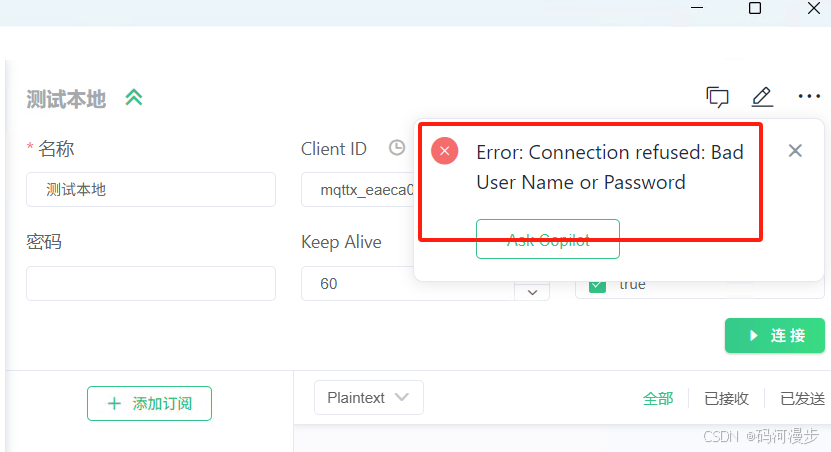
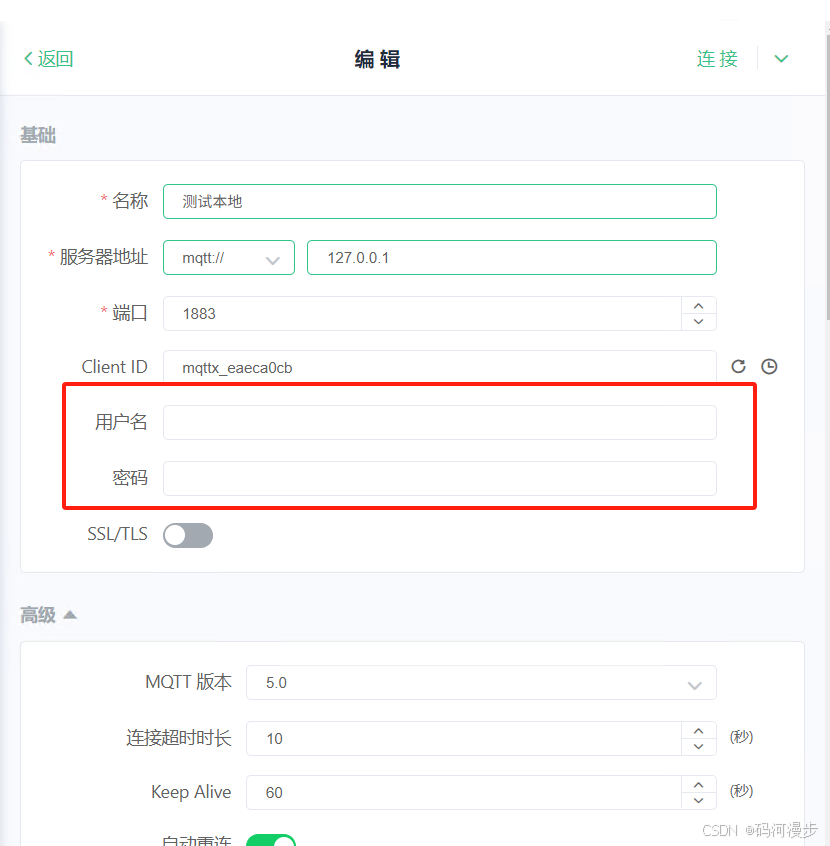
2.9添加订阅,输入自己订阅的主题和选择好QoS
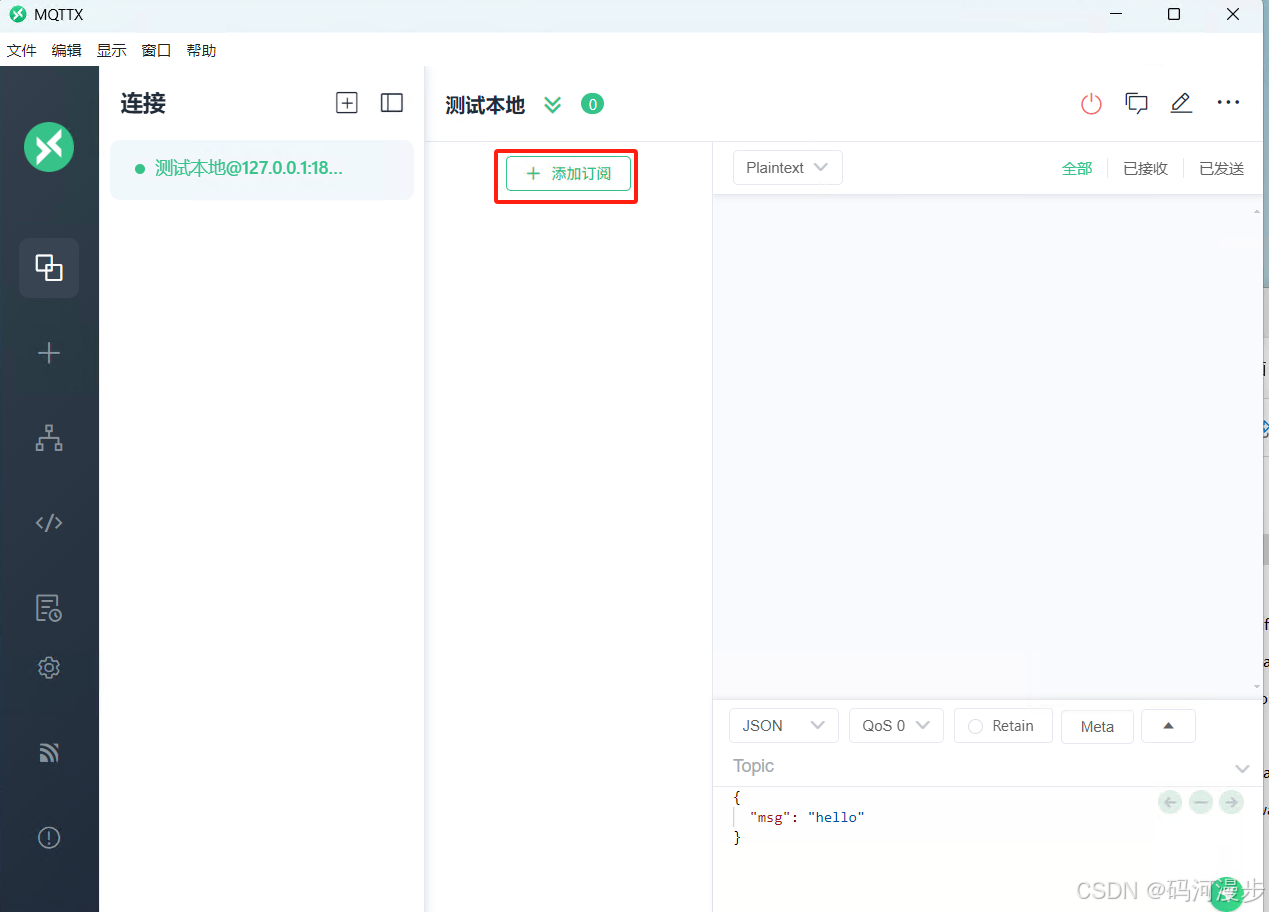
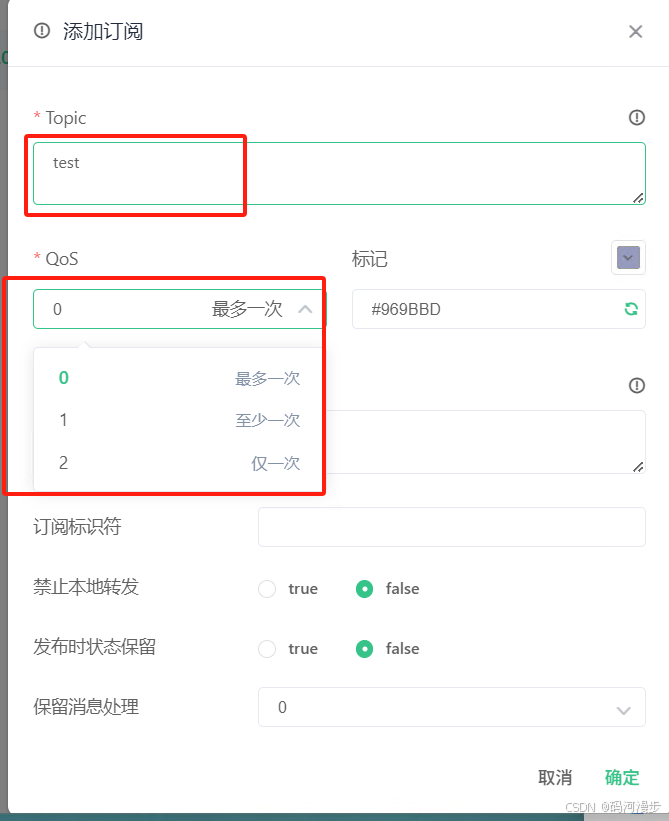
2.10在右下角,输入内容,和主题,点击发送按钮,就可以看到发送的情况和订阅的数据了